初心者ワードプレスブロガーの初期設定
ワードプレス初心者は本文を記入する際に、
「ビジュアルモード」でやりがちだと思いますが、
今回は「テキストモード」がおすすめだよ!という記事です。
結論から書くと、ビジュアルモードとテキストモード、それぞれ良さがあります。
また書いている途中からビジュアルモード▶テキストモード
テキストモード▶ビジュアルモードへ切り替えることも可能です。
しかし、ビジュアルモード▶テキストモードに切り替えると若干のズレが生じます
またビジュアルモード▶テキストモードにすると不必要なコードが出て来るのであまりおすすめはしません。
※改行などにずれが生じる場合があります。
まずは今回はビジュアルモードとテキストモードの良し悪しについて書いていきます。
ワードプレスビジュアルモードの良さ
直感的、感覚的に書ける、ワードみたいな機能。
文字を大きくするにしても文字に色をつけたり、装飾するにしても
一発で「レビュー」が視られる感覚で書けるのがこちら。
またテーブル(表)などを記事の本文に作る時はこちらが圧倒的に便利!
■ビジュアルモードの弱点
・コードを入力しにくい
・ちょっとずれる
・挿入画像も反映されるのでちょっと重い
・ワードプレスの基礎を学ぶには適さない
・選択した文字以外を選んでしまう場合も時にある
・改行時にちょっとめんどくさい(Shift+Enterを押さないといけないので)
ワードプレステキストモードの良さ
次にワードプレス、テキストモードについてです。
こちらの良さは
・コードを打ちやすい
・どんな感じかは「レビュー」で確認できる
・初心者から中級者への上達には必要な知識を体感できる
・改行が楽ちん
■テキストモードの弱点
・そもそもコードがわからない人にはハードル高いかも
▶こちらは「AddQuicktag」でカバー
・実際に記入した文章がどのようになっているのか確認しにくい
▶「レビュー」ボタンでカバー
という事で、実際に僕はこの5年間一貫して「テキストモード」でやっています。
そこで学んだのは、
実際に文字が大きくするにはどうしたらいいのか?
装飾のコード
またSEOというものを学ぶにもやはりテキストモードの方が無駄なく直結して学びやすい。
ビジュアルモードは、直感的に記事は生成できますが、
実際に裏側でどんなプログラムやコードで変化、変更しているのかがわかりにくいので
ちょっとおすすめはできないかなーと感じます。
ワードプレス5年目上條的テキストとビジュアルの使い分け方法
・基本的にはテキストモードで記入する
・表などを挿入したい時はビジュアルモードへ変更
・画像挿入は、テキストモードから
この方法が実際にずっとやっていてベターな方法かなーと思います。
実際にビジュアルモードとテキストモードの中身を視ていきましょう
■ビジュアルモード
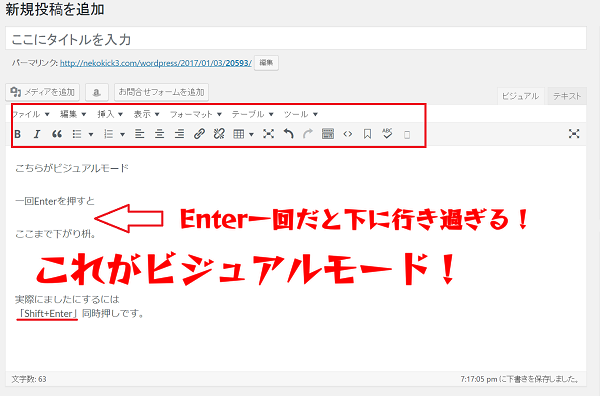
■テキストモード
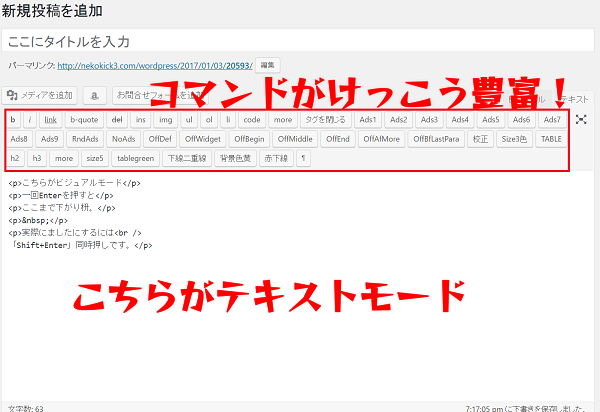
ワードプレス初心者はどうしたらいいのか?
実際にまずは百聞は一見に如かず
「テキストモード」と「ビジュアルモード」両方つかってみるとわかります。
また両方がどのように良し悪しがあるのか体験してみるといいですね!
テキストモードもビジュアルモードもプラグインなどで使い勝手はよくなるので
どっちが正解は実はなく、
自分なりの使いやすい方を発見できるといいなと思います。
ライター:上條






コメント